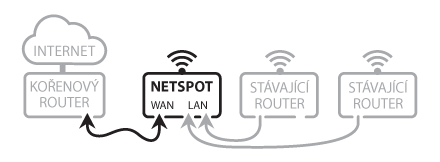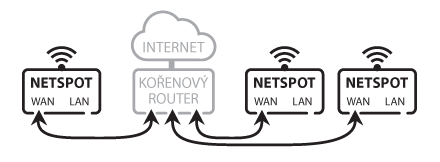Návod na instalaci (zapojení) Netspotu
Obsah balíčku
- Zařízení Netspot
- Napájecí adaptér k zařízení Netspot
- Síťový kabel (cca 1 m)
- Nálepka “Free WiFi internet” (obvykle se umisťuje na vstupní dveře podniku)
- 20 kusů nálepek “u nás se můžete připojit k free WiFi internetu”.
Tyto nálepky můžete nalepit například do jídelních lístků nebo na reklamní stojany na stolech apod. Motivujte pomocí těchto nálepek své zákazníky k využívání vaší WiFi sítě. Čím více lidí se k WiFi připojí, tím více z nich uvidí sdělení, které se bude nacházet na přihlašovací obrazovce (welcomepage) a tím vyšší výnos (zisk) plyne pro vás.
Vysvětlení pojmů
Zařízení Netspot je softwarově modifikovaný Wifi Router. Na zadní straně zařízení se mimo jiné nachází tlačítko pro vypnutí/zapnutí zařízení, konektor pro připojení adaptéru, 1 modrý WAN port sloužící pro připojení zdroje internetu a 4 žluté LAN porty (označené čísly 1–4) sloužící pro připojení dalších zařízení do sítě Netspot (nemá-li Netspot přehozené LAN porty, viz instalace číslo 3).*
Kořenový router je zařízení, které je připojeno jako první v rámci sítě. Ve většině případů je toto zařízení dodáváno přímo poskytovatelem internetového připojení (například modem), případně může jít o hlavní router, ze kterého je počítačová síť dále rozváděna.
Switch je zařízení, které řeší problém s nedostatkem volných LAN portů tím, že jejich počet rozšiřuje.
Síťový kabel slouží k distribuci internetového připojení v rámci vnitřní sítě nebo propojování prvků počítačové sítě (propojení Netspotu s posilujícím vysílačem apod.)
Restart je dočasné odpojení zařízení od přívodu elektřiny. Tuto akci je možno provést tláčítkem zapnout/vypnout nebo odpojit zařízení od adaptéru.
Prohození portů: Dlouhým stiskem (8 sekund) tlačítka QSS nahradíte funkci switche –dojde tím k prohození WAN a LAN portů na zařízení Netspot. Můžete tak do zařízení Netspot zapojit další síťové prvky a nepotřebujete switch.*
*) Takovéto přehození portů je indikováno rozsvícenou diodou. Význam ostatních rozsvícených/blikajících diod na Netspotu je popsán na podpora.netspot.cz.
Před samotným zapojením Netspotu
Dříve, než se pustíte do samotné instalace je potřeba zkontrolovat celkovou strukturu sítě. V některých případech je síť natolik složitá, že neopatrná manipulace bez předchozí kontroly, by mohla způsobit nefunkčnost části sítě. Zkontrolujte tedy především kam jsou zapojeny počítače, tiskárny, kamery, případně jak komunikují platební terminály. Pokud možno, snažte se vždy vyřešit zapojení Netspotu tak, aby nedošlo k přepojení žádného ze stávajích síťových prvků a současně žádný z nich nebyl zapojen přímo do zařízení Netspot.
Pokud si nejste jistí, zda dokážete Netspot bezproblémově zapojit, doporučujeme obrátit se na svého správce IT, popřípadě vám Netspot může zapojit náš technik (instalace může být zpoplatněna, více informací na podpora@netspot.cz).
Zapojení zařízení Netspot do sítě
Zařízení Netspot zapojte jedním z následujících pěti způsobů, dle konkrétních podmínek ve vašem podniku:
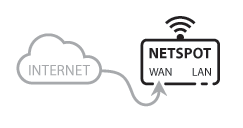
 Mám k dispozici pouze síťový kabel, který je hlavním zdrojem internetu.
Mám k dispozici pouze síťový kabel, který je hlavním zdrojem internetu.
Tento kabel je veden z kořenového routeru, ke kterému nemáte přístup. Zapojte tedy tento síťový kabel do WAN portu na zařízení Netspot.
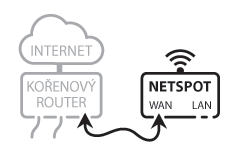
 Mám přístup ke kořenovému routeru, který má volný alespoň jeden LAN port.
Mám přístup ke kořenovému routeru, který má volný alespoň jeden LAN port.
Tento router může sloužit jako zdroj wifi signálu, ale také může rozvádět internetové připojení pouze pomocí kabelu. Zapojíme tedy síťový kabel (je součástí samoinstalačního balíčku) do volného LAN portu na kořenovém routeru a do WAN portu na zařízení Netspot.
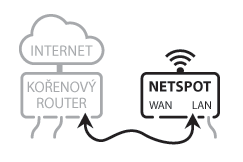
 Mám přístup ke kořenovému routeru, ale nemá volný LAN port (potřebuji switch).
Mám přístup ke kořenovému routeru, ale nemá volný LAN port (potřebuji switch).
Právě k tomuto účelu složí možnost prohození LAN a WAN portů na zařízení Netspot. Tato funkce zajistí, aby Netspot fungoval jako klasický switch.
Jedno ze zařízení, která jsou připojena ke kořenovému routeru, odpojíme a namísto něj připojíme ke kořenovému routeru Netspot, přičemž na Netspotu zapojíme kabel do jednoho z LAN portů. Zařízení, které jsme vypojili z kořenového routeru, zapojíme do některého ze zbývajících LAN portů na Netspotu.
Shrnutí: Kabel s internetem jsme tedy zapojili do LAN portu Netspotu, stejně jako další zařízení, která mají být připojená do kořenového routeru (k internetu, nikoli přes volně přístupnou podsíť, kterou vytváří Netspot).
Pokud bychom chtěli zapojit nějaké další zařízení do podsítě Netspotu (například posilující WiFi vysílač), zapojíme jej do WAN portu Netspotu. Takovéto zapojení je vhodné v případech, kdy víme, že podsíť Netspotu bude dále rozšiřována (LAN port je v tomto případě pouze jeden)
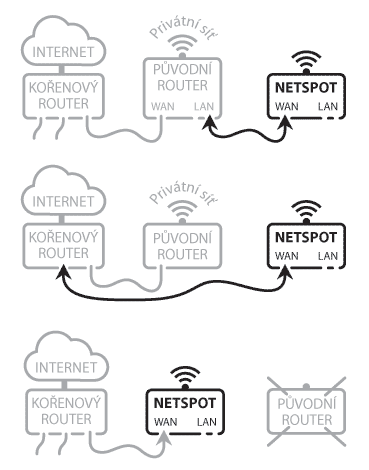
 Mám již zařízení, které slouží pro distribuci wifi sítě a není kořenovým routerem.
Mám již zařízení, které slouží pro distribuci wifi sítě a není kořenovým routerem.
A) Můžete si zachovat váš WiFi router pro vlastní použití – použít jej jako zdroj internetu pro interní účely podniku (privátní zaheslovaná síť, na kterou nemajípřístup zákazníci podniku). V takovém případě zapojte Netspot do volného LAN portu na kořenovém routeru, nebo na routeru, který slouží pro distribuci WiFi sítě. Doporučujeme změnit heslo u původní WiFi sítě, kterou nově budete patrně využívat pro své interní účely. Aby nedocházelo ze strany uživatelů k automatickému připojování k původní WiFi síti, ale aby byli nuceni připojit se k Netspotem nově vytvořené WiFi podsíti.
B) Pokud nechcete zachovat stávající WiFi router, stačí nahradit toto zařízení zařízením Netspot, tedy zapojit síťový kabel do WAN portu. Tímto přepojením dojde tedy k zapojení zařízení Netspot přímo do kořenového routeru.
 Mám již vybudovanou WiFi síť, kterou chci nadále použít pro distribuci internetu v podniku.
Mám již vybudovanou WiFi síť, kterou chci nadále použít pro distribuci internetu v podniku.
Zařízení, které je počátečním zdrojem vaší WiFi sítě vypojte z kořenového routeru a zapojte do LAN portu na Netspotu. Netspot zapojte do LAN portu kořenového routeru. Zde může být potřeba změnit nastavení stávajících (původních) routerů – kupříkladu odemknout původně zaheslovanou WiFi síť apod. Pozor, zařízení Netspot má zapnuté DHCP – přidělování IP adres připojeným zařízením.
Je třeba zajistit, aby podsíť Netspotu řídilo právě zařízení Netspot. Jsou-li do podsítě Netspot připojena další posilující zařízení (vysílače), musí mít tato zařízení vypnuté DHCP (disponuje-li zařízení touto funkcí a byla-li dříve zapnuta) a zařízení musí být propojena na stejné linkové vrstvě (např. LAN port Netspotu s LAN portem posil. zařízení).
Pro vzdálenou diagnostiku nebo správu těchto posilujících zařízení je potřeba nastavit statickou vnitřní IP adresu v rozsahu 10.72.1.0/24. Funkce roamingu mezi Netspotem a posilujícícm zařízením bude zajištěna pokud SSID všech WiFI vysílačů bude shodné.
 . Chci vybudovat novou síť za použití několika zařízení Netspot
. Chci vybudovat novou síť za použití několika zařízení Netspot
Tohle je nejvhodnější metoda pro větší prostory, kde se například nachází překážky, které by mohly omezovat sílu signálu. Jedná se o komplikovanější zapojení, které vyžaduje nastavení našimi techniky. Více informací se dozvíte zde.
Možné komplikace
Co dělat v případě, že se mi instalace Netspotu nezdařila?
Zapojte veškerá zařízení do původního stavu a vše by mělo fungovat jako dříve. Pro zapojení Netspotu se obraťte buď na svého IT správce, nebo na prodejce Netspotu, popřípadě se můžete obrátit přímo na naši technickou podporu a domluvit se na zapojení Netspotu naším technikem.
Zapojil jsem zařízení Netspot do volného LAN portu, připojil jsem se k WiFi, ale nefunguje mi připojení k internetu (nezobrazí se welcomepage).
Pravděpodobně je speciálně nakonfigurováno zařízení, do kterého Netspot zapojujete a nepodařilo se tedy připojit do sítě internet. V takovém případě je nutno kontaktovat technika, který tuto konfiguraci prováděl, aby Vám přenastavil daný LAN port, případně sdělil, do kterého portu je možno zařízení zapojit.